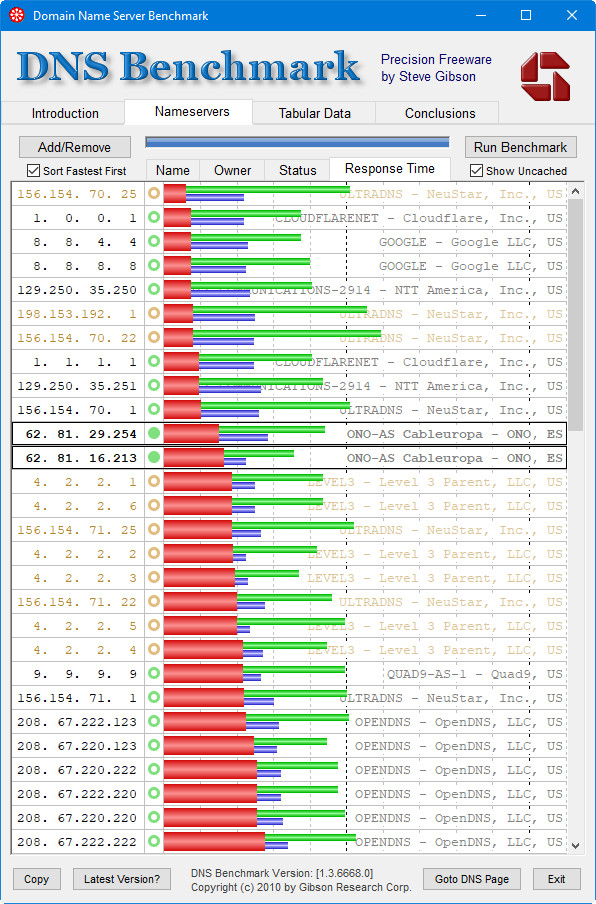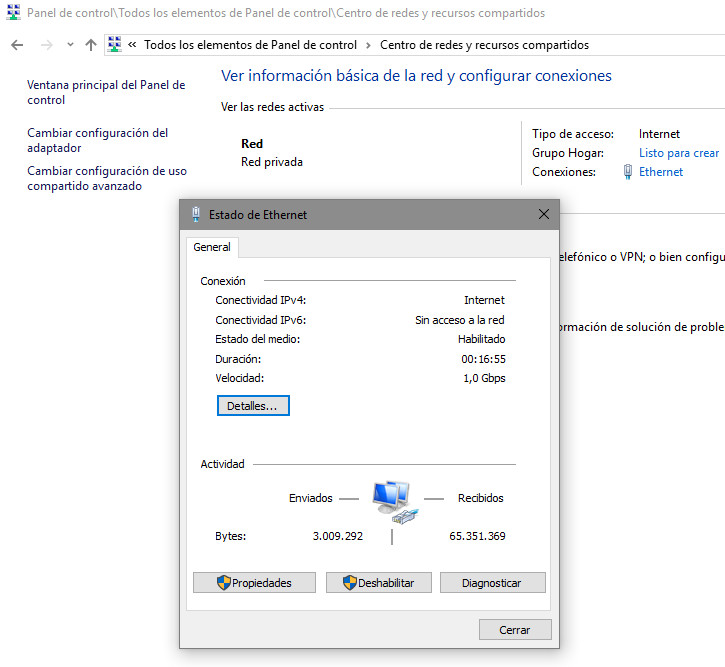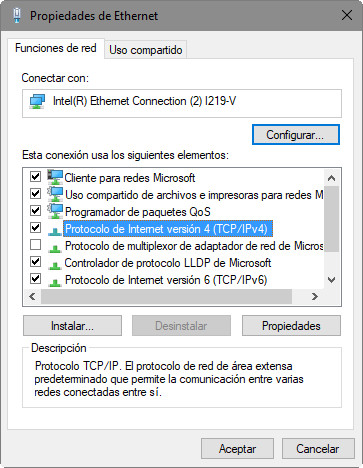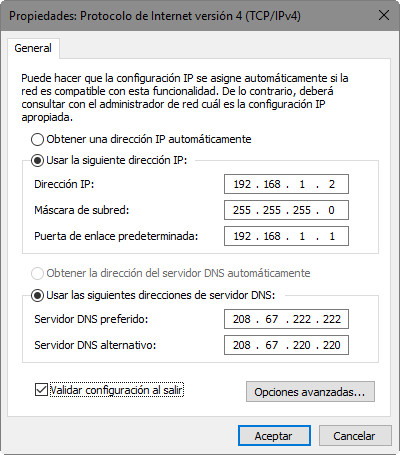Prácticos
Cómo probar y seleccionar los mejores DNS para tu PC
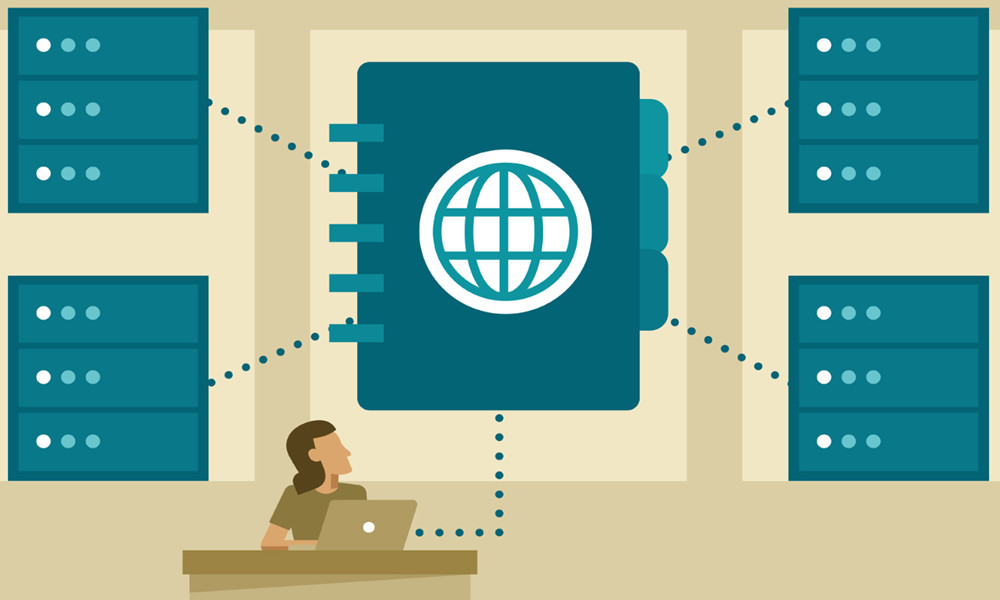
La selección de los mejores DNS depende de nuestro operador de comunicaciones, de la ubicación geográfica y de otros factores, y es una más de las características para lograr el mejor rendimiento de nuestra conexión.
Si recuerdas, DNS es un importante protocolo de Internet utilizado por computadoras, servicios o cualquier recurso conectado a redes. Tiene varios usos, pero el principal es el de resolver la IP de la página web o servicio que utilicemos, asignando nombres a direcciones IP. Un ejemplo simple. La dirección IP del portal web principal de Google es 216.58.210.163, la mayoría de la gente llega a este equipo especificando www.google.com y no la dirección IP. Las ventajas son obvias, además de ser más fácil de recordar, el nombre es más fiable ya que la dirección numérica podría cambiar.
Los servidores DNS son los equipos dedicados a manejar este protocolo. Actúan como medio de intercomunicación entre nosotros y las páginas web que queremos ir visitando y cuentan con bases de datos enormes en las que están registradas las relaciones entre dominios y sus respectivas direcciones IP. Cuando intentamos conectar por ejemplo a una página web como www.google.es, la petición se remite a los DNS para que “traduzcan” o “resuelvan” esa URL.
Ventajas de seleccionar los mejores DNS
Nuestro proveedor de servicios a Internet ofrece DNS propios, pero también existen otros alternativos globales ofrecidos por terceras compañías y que en el mayoría de ocasiones funcionan mucho mejor que el propio de las operadoras. Aunque ya hemos comentando que depende de múltiples factores, los DNS alternativos suelen ofrecer ventajas como:
- Mayor velocidad
- Mejora de la fiabilidad
- Controles parentales
- Mayor seguridad
- Sin censura Web
- Acceso a contenido geobloqueado (DNS Jumper, UnoDNS y Unblock-US)
- Mejores actualizaciones de la base de datos DNS
Cómo probar los mejores DNS para tu PC
Hay varios métodos para comprobarlo. Lo más sencillo para un usuario es utilizar aplicaciones de terceros especializadas. Una de ellas que conocerás porque la hemos citado en anteriores artículos sobre DNS es Namebench y otra es la que vamos a ver en este artículo.
Se trata de un DNS Benchmark gratuito de GRC. Está disponible para Windows y también se puede usar en macOS o Linux mediante Wine. El software está disponible de forma gratuita en el sitio web de GRC y no necesita instalación. Vemos un paso a paso:
- Descarga la pequeña aplicación (solo 166 KB) y la ejecutas.
- Haz clic en la pestaña “Nameservers” para seleccionar la pantalla de referencia principal y las páginas de datos.
- Haz clic en el botón “Run Benchmark” para ejecutar los puntos de referencia del test y probar las DNS en tu equipo.
- Si te interesa, haz clic en la pestaña «Conclusions» para conocer todos los detalles de la prueba
- Lo más interesante y gráfico lo vas a encontrar en «Nameservers > Response Time. Si mantienes marcada la opción «Sort Fastest First», verás los mejores DNS de la prueba por su tiempo de respuesta, estado, el proveedor y su localización.
En la imagen de resultados vemos que los DNS más rápidos activos en nuestra zona son los de Cloudflarenet y los de Google. Los de nuestros ISP (ONO-AS Cableeuropa), no están muy lejos de los mejores. Otro de los más usados en el mundo, los OpenDNS, ofrecen peores resultados aunque hay que matizar que hablamos únicamente de rendimiento en tiempo de respuesta en la resolución de los dominios y podría ofrecer otras ventajas entre las señaladas arriba.
¿Cómo se cambian los DNS en un PC particular?
Si lo que queremos es probar las DNS en un equipo en particular, puedes cambiarlas en su configuración de red. Es muy sencillo en cualquier tipo de sistema operativo. Un paso a paso como ejemplo en Windows 10 sería:
- Ve al “Panel de control-Centro de redes y recursos compartidos”. Pulsa sobre “Conexiones-Ethernet”
- Pulsa sobre “Propiedades-Protocolo de Internet versión 4-Propiedades”:
- Modifica las direcciones DNS por las alternativas, en este caso por las que ofrece OpenDNS:
- Acepta y reinicia el equipo.
¿Cómo se cambian los DNS para toda la red?
Si quieres utilizar DNS alternativos en todos los equipos conectados a tu red, lo ideal es hacer el cambio a nivel del router. El acceso más sencillo al router es a través de una interfaz web mediante su dirección IP de acceso, introduciendo en cualquier navegador web direcciones como 192.168.0.1, 192.168.1.1, 192.168.2.1 (o similar), dependiendo de tu router. Casi todos los routers de la misma marca o modelo tienen un nombre de usuario/contraseña determinado programado para facilitar su acceso.
Este tipo de acceso es de conocimiento público y suele ser tan simple como el conocido “admin/admin”. Basta una búsqueda en la Web para conocerlos e incluso hay herramientas especializadas como RouterPasswords que facilita los datos de cualquier marca y modelo conocido.
Una vez conocida la IP y contraseña, entramos en su interfaz web y modificamos el apartado correspondiente a las DNS que dependiendo del modelo encontraremos en la “Configuración de Internet”. Utilizamos para el ejemplo las de OpenDNS (208.67.222.222 y 208.67.220.220), aunque podríamos utilizar las mejores DNS de la comparativa, los de Cloudflarenet, Google o los mismos de nuestros ISP (ONO-AS Cableeuropa)
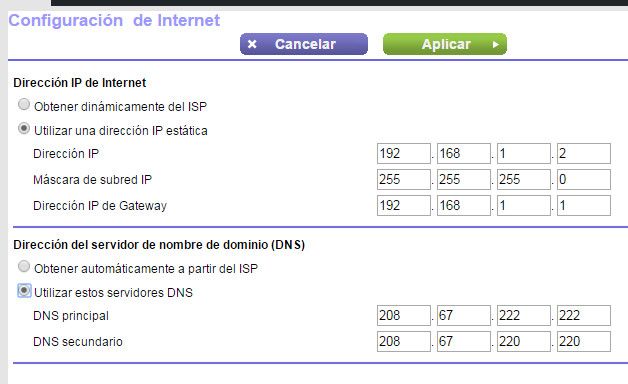
Reinicia el router para que los cambios surtan efecto en cualquier dispositivo que conectemos a la red local. El cambio de DNS no es la panacea y sus efectos siempre estarán limitados por la velocidad y calidad del servicio de banda ancha que tengas contratada. También de la gestión de características que debes realizar cada vez que instales un nuevo router. En todo caso, no pierdes nada por probar DNS alternativos, que en la mayoría de ocasiones funcionan mucho mejor que el propio de las operadoras, aunque insistimos, depende del operador, ubicación geográfica y otros factores. Y funciones más allá de su rendimiento.
-

 NoticiasHace 2 días
NoticiasHace 2 díasRequisitos de Ghost of Tsushima, llegará a PC el 16 de mayo con DLSS 3 y FSR 3
-

 A FondoHace 5 días
A FondoHace 5 díasFin de ADSL, ¿qué alternativas tienes?
-

 A FondoHace 6 días
A FondoHace 6 díasNovedades VOD 15/24: ‘Fallout’, pulgares arriba
-

 NoticiasHace 7 días
NoticiasHace 7 díasCelebra la primavera con una licencia 100% original de Windows 11, por solo 20,1 € en Supercdk